Nozioni di base sull'editing video per principianti
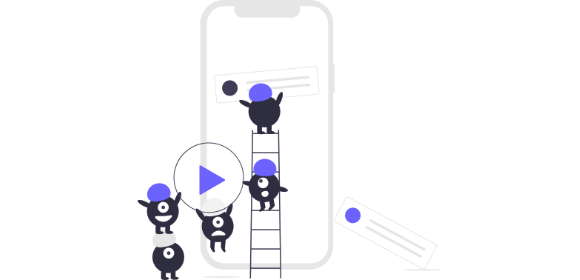
Nozioni di base sull'editing video per principianti
Hai registrato tutti i tuoi filmati, ora è il momento di prendere quei singoli scatti e trasformarli in un video coerente. Ma da dove cominciare? Quale software dovresti usare? Cosa dovresti fare esattamente per ravvivare il tuo film?
Che tu sia un video marketer in erba, un video giornalista o un vlogger, padroneggiare le basi dell'editing video è la chiave per creare contenuti accattivanti.
In questa breve ma completa guida ti parleremo delle basi dell'editing video per aiutarti a prendere il tuo filmato grezzo e trasformarlo in qualcosa degno di un Oscar (o almeno degno del tuo feed sui social media!)
Vai a:
Miglior software di editing video per principianti
Per prima cosa bisogna che tu scelga il tuo software. Al giorno d'oggi ci sono molte opzioni di base disponibili che sono perfette per i principianti. Inoltre molte di queste sono gratuite, quindi vale la pena provarne una mentre affini le tue abilità.
Ecco le nostre tre opzioni gratuite preferite:
iMovie
iMovie è il miglior editor video gratuito per principianti da usare con dispositivi Apple. È super intuitivo ed è perfetto per creare brevi video sul tuo iPhone, iPad o Mac. Carica semplicemente le tue clip, aggiungi titoli, musica ed effetti e avrai un video pronto per essere condiviso!
Caratteristiche principali:
-
Supporto per la risoluzione 4K
-
13 filtri video creativi
-
Titoli, transizioni e sovrapposizioni precostituite
-
Musica integrata, effetti sonori e registrazione della voce fuori campo
Editor video di Windows
Windows Video Editor è l'equivalente gratuito Windows di iMovie. Ha la maggior parte delle stesse funzionalità di base per aiutare i principianti a non rimanere bloccati. Perfetto per cimentarsi nell'editing video prima di impegnarsi con qualsiasi software più serio.
Caratteristiche principali:
-
Animazioni personalizzate precostituite
-
Effetti 3D
-
Aggiunta musica, titoli e crediti
OpenShot
La maggior parte dei software di editing video gratuiti è fatta in modo da indurti ad acquistare una versione a pagamento, ma OpenShot è un'eccezione. È un software open source, il che significa che ottieni il prodotto completo gratuitamente e gli sviluppatori volontari lavorano costantemente per migliorarlo.
Ha funzionalità superiori a iMovie e Windows Video Editor, quindi è un'ottima scelta se stai cercando qualcosa di un po' più professionale che sia ancora facile da usare.
Caratteristiche principali:
-
Livelli illimitati
-
Modelli di intertitolo personalizzabili
-
Strumenti di animazione, effetti e transizioni
Semplici trucchi di editing per ravvivare il tuo video
Scelto il software è il momento di trasformare le tue riprese video in qualcosa di spettacolare con questi semplici trucchi di editing.
1. Taglia lo spazio morto
La maggior parte delle tue clip probabilmente inizia qualche secondo prima o continua più a lungo del necessario. Ritaglia ogni clip per migliorare il ritmo narrativo e per mantenere il video coinvolgente dall'inizio alla fine.
2. Ottieni il suono giusto
La qualità audio è estremamente importante: pensa a quanto è scoraggiante quando ascolti qualcosa con un suono scadente. Bilancia i livelli audio per evitare sbalzi di volume improvvisi e per assicurarti che i dialoghi possano essere ascoltati chiaramente.
3. Aggiungi musica di sottofondo
Tutti i buoni video hanno una musica di sottofondo. Scegli la musica che riflette il tono che desideri impostare e assicurati che i brani che scegli siano esenti da diritti d'autore per evitare eventuali problemi di copyright in futuro.
4. Correggi il colore delle tue clip
Se necessario, utilizza gli strumenti di correzione del colore per assicurarti che i colori del filmato siano coerenti in ogni clip. Puoi anche provare la gradazione del colore per riflettere l'atmosfera e il carattere del tuo video. Potresti voler rendere l'intero video più scuro, più vibrante o addirittura monocromatico.
5. Aggiungi grafica e transizioni
A seconda del tipo di video che stai creando, potresti voler aggiungere un intertitolo e titoli di coda, oltre ad alcune semplici transizioni, grafica e animazioni se sei in vena di osare! Prova il tuo software di editing video per vedere cosa funziona meglio per te.
6. Aggiungi didascalie e sottotitoli
Didascalie e sottotitoli sono importanti per l'accessibilità, poiché non tutti i membri del tuo pubblico guarderanno il video con l'audio. [Trascrivere un video]{.underline} può richiedere molto tempo se lo fai manualmente, ma con[Transcribe]{.underline} puoi creare automaticamente didascalie e sottotitoli grazie al nostro software basato sull'intelligenza artificiale. Transcribe ti consente di creare sottotitoli in una vasta gamma di formati, in modo da poterli importare facilmente nel tuo software di editing video.
7. Esporta nel formato corretto
Una volta che sei soddisfatto della tua modifica è il momento di esportare il tuo video. Scegli un formato di esportazione supportato dalla piattaforma su cui caricherai il file (MP4, FLV, WMV e MOV sono alcuni dei formati video più comuni). Controlla la risoluzione massima che puoi caricare in modo da esportare un file non troppo grande.
Tutorial di editing video per aiutarti lungo il percorso
Internet è pieno di tutorial utili per aiutarti a modificare i tuoi contenuti video e la maggior parte sono gratuiti! Fai una ricerca su YouTube per attività specifiche per le quali desideri assistenza.
Eccone alcuni per iniziare:
-
[Guida al Video Editing per Principianti Assoluti]{.underline}
-
[iMovie Base: tutorial di video editing per principianti]{.underline}
-
[Come usare il Video Editor gratuito di Windows 10]{.underline}
-
[OpenShot Video Editor - Tutorial per principianti in 10 MINUTI!]{.underline}
È ora di mettere in pratica le tue nuove abilità! Quando sei pronto [scarica l'app Transcribe]{.underline} o avvia [l'editor online]{.underline} per aiutarti con le didascalie e i sottotitoli in modo che tu possa dedicare più tempo alla parte creativa!
Scritto da Katie Garrett